Så här inaktiverar du automatisk uppdatering av e-postmeddelanden i WordPress
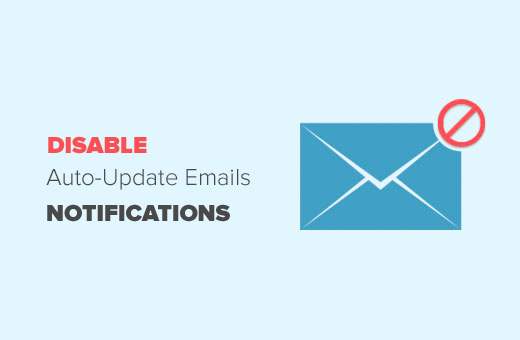
Vill du inaktivera automatisk uppdatering av e-postmeddelanden i WordPress? Som standard skickar WordPress en e-postmeddelande för att informera dig om att din WordPress-webbplats uppdateras efter säkerhetsuppdateringar. Nyligen frågade en av våra läsare om det finns ett enkelt sätt att inaktivera det. I den här artikeln visar vi hur du enkelt kan inaktivera automatisk uppdatering av e-postmeddelanden i WordPress.
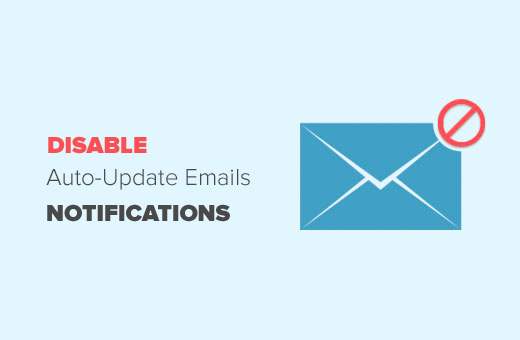
Om automatiska uppdateringar i WordPress
WordPress är en öppen källkod programvara som underhålls av en community av utvecklare. Det uppdateras regelbundet för att åtgärda säkerhetsproblem, buggar och lägga till nya funktioner.

Det är därför du borde alltid använda den senaste versionen av WordPress för att se till att din webbplats är säker och uppdaterad.
WordPress installerar automatiskt mindre uppdateringar så snart de är tillgängliga. Efter uppdateringen skickar din WordPress-webbplats en anmälan till WordPress-administratörs-e-postadressen.
Syftet med denna e-postmeddelande är bara att informera dig om att din WordPress-sida är uppdaterad.
Om du behåller flera WordPress-webbplatser får du ett mail från varje webbplats. Det här kan vara lite irriterande.
Låt oss se hur du enkelt stänger av den automatiska uppdateringsmeddelandet i WordPress.
Metod 1: Inaktivera automatisk uppdatering av e-postmeddelande med hjälp av plugin
Denna metod är enklare och kräver inte att du lägger till någon kod på din WordPress-webbplats.
Det första du behöver göra är att installera och aktivera Inaktivera WordPress Core Update Email. För mer information, se vår steg för steg guide om hur du installerar ett WordPress-plugin.
Pluggen fungerar ur lådan, och det finns inga inställningar för dig att konfigurera.
Vid aktivering avaktiveras det enkelt e-postmeddelandet som skickas efter automatisk uppdatering av WordPress.
Metod 2: Inaktivera automatisk uppdatering av e-postmeddelande med kod
Den här metoden kräver att du lägger till kod i dina WordPress-filer. Om du inte har gjort det här innan, ta en titt på vår nybörjarguide om att klistra in snippar från webben till WordPress.
Du måste lägga till den här koden i ditt temas funktioner.php-fil eller en webbplatsspecifik plugin.
add_filter ('auto_core_update_send_email', 'wpb_stop_auto_update_emails', 10, 4); funktion wpb_stop_update_emails ($ send, $ typ, $ core_update, $ result) om (! tomt ($ typ) && $ type == 'framgång') return false; returnera sant; Denna kod lägger helt enkelt till ett filter för att inaktivera e-postnotifikation efter automatisk kärnuppdatering.
Hantera meddelanden och uppdateringar i WordPress
Som standard tillåter WordPress dig inte att automatiskt installera uppdateringar. Många webbplatsägare tycker det är lite irriterande att uppdatera teman och plugins, särskilt om de behåller flera WordPress-webbplatser.

Lyckligtvis finns det plugins som gör att du kan hantera WordPress-uppdateringar på ett bättre sätt. För detaljerade instruktioner, se vår guide om hur du bättre hanterar automatiska WordPress-uppdateringar.
På samma sätt har WordPress som standard inget gemensamt gränssnitt för att hantera meddelandemail. Det kanske inte ens skickar e-postmeddelanden och du skulle inte märka det.
Det finns plugins som låter dig hantera och kontrollera e-postmeddelanden som skickas av WordPress. Du kan även anpassa standard WordPress-e-postmeddelanden. För detaljerade instruktioner, ta en titt på vår guide om hur du lägger till bättre anpassade meddelanden i WordPress.
Det här är allt, vi hoppas att den här artikeln hjälpte dig att lära dig hur du inaktiverar automatisk uppdatering av e-postmeddelanden i WordPress. Du kanske också vill se vår guide om 24 måste ha WordPress-plugins för företagswebbplatser.
Om du gillade den här artikeln kan du prenumerera på vår YouTube-kanal för WordPress-videoinstruktioner. Du kan också hitta oss på Twitter och Facebook.


